ブロックをピン留めすることにより、エリアの最上部と最下部に、ブロックを固定することが可能です。
また、ピン留めされたブロックは、自動的に下位ページに継承されます。
ブロックをピン留めする
ピン留めしたいブロックを右クリックしてコンテキストメニューを表示>「その他」>「ピン留め」をクリックしてチェックを入れます
ピン留めのチェックをONにすることで、ブロックにピンのアイコンが表示され、ブロックの位置が固定されます。
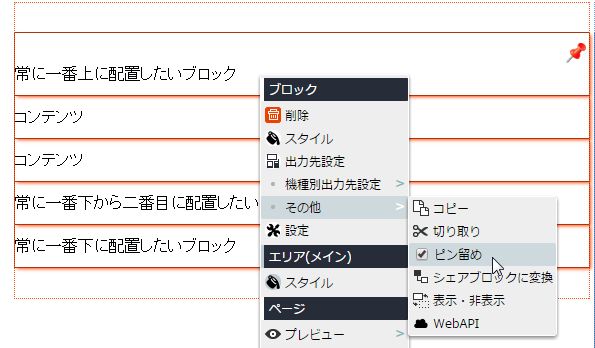
ピン留めできないブロック
エリアの最上部または最下部にないブロックはピン留めできません。
ピン留めできない位置のブロックにはピン留めメニューが表示されません。
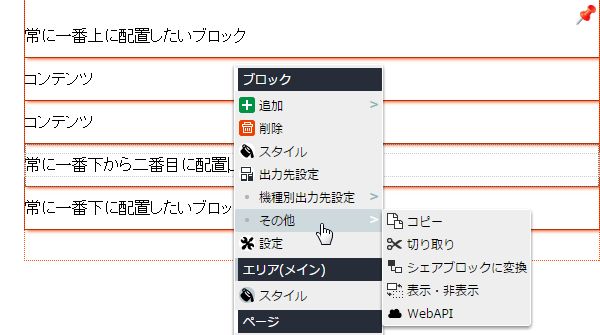
ピン留めしたいブロックが二つ以上ある場合は、最上部、または最下部から順番にピン留めすることで可能になります。
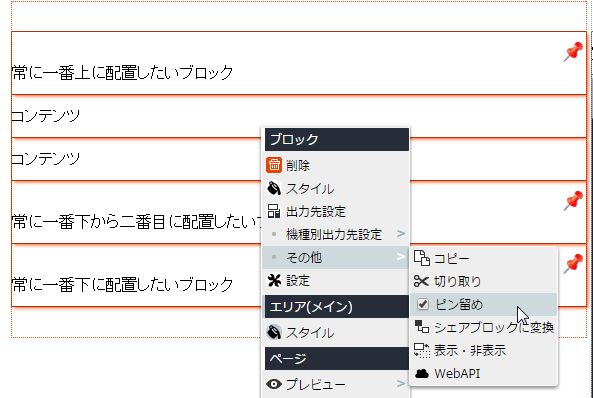
「くり返しブロック」の中にあるブロック(下図の場合は通常ブロック)については、ピン留めを行うことはできません。

ブロックのピン留めを解除する
ピン留めを解除したいブロックを右クリックしてコンテキストメニューを表示>「その他」>「ピン留め」をクリックしてチェックを外します
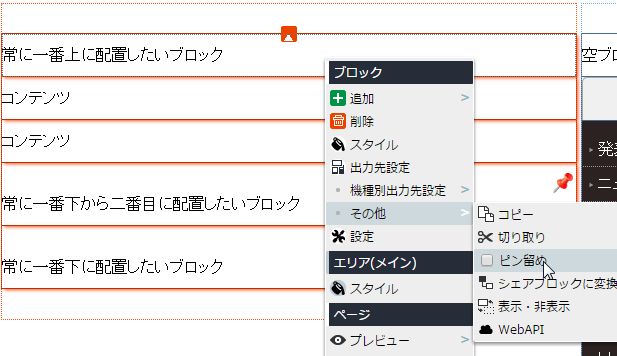
ピン留め解除できないブロック
ピン留めの解除はピン留めを行った順とは逆に、ピン留めされたブロックの最も内側になるブロックから外していく必要があります。ピン留めが解除できないブロックはピン留めメニューが表示されません。
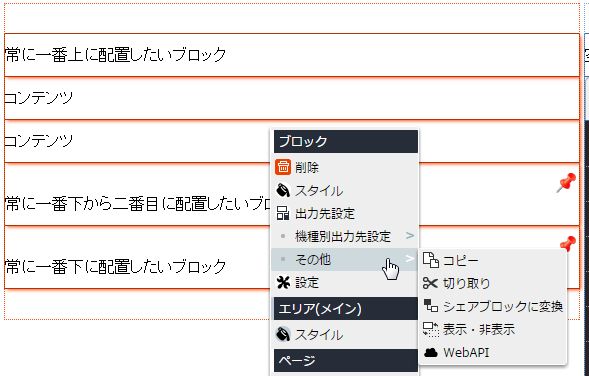
ピン止めされたブロックの継承
ピン止めされたページの下位ページを作成すると、ピン留めブロックが自動的に継承されます。
設置例
ピン留めブロックを配置したページ
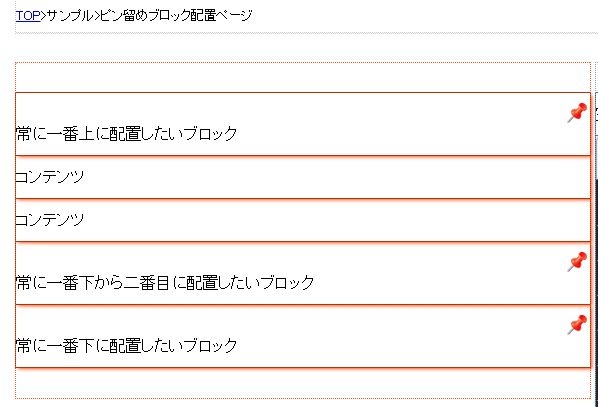
ピン留めブロックを配置したページの下位ページ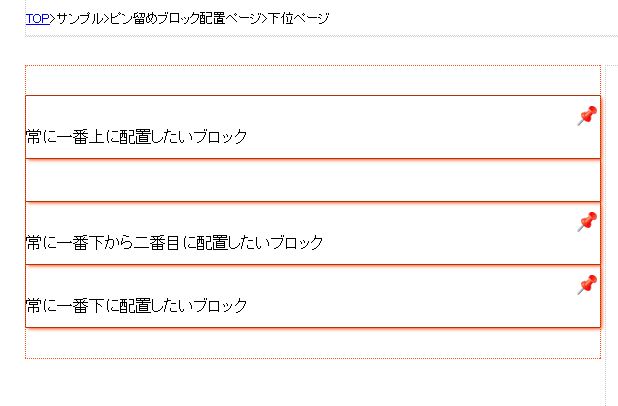
継承されたブロックは編集できません。内容を変更するにはピン留めを解除する必要があります。
ピン留めブロックを置いたページを公開したが、下位ページの公開ページに継承されたピン留めブロックが表示されない
上位ページでブロックをピン止めした場合、下位ページにピン留めブロックが継承されますが、上位ページだけを公開しても下位ページには表示されません。
上位ページでピン留めを行い、下位ページでもピン留めブロックを公開したい場合は、上位ページの公開時に下位ページも公開するようにしてください。
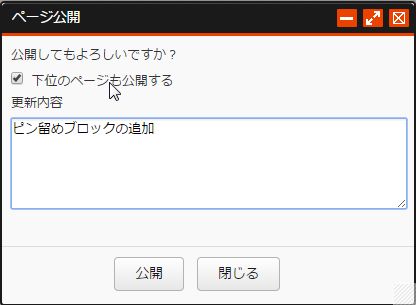
※ピン留めブロックがすでに下位ページにも表示されている状態でピン留めブロックの内容を更新した場合は、上位ページの公開だけで下位ページのブロックの内容も更新されます。
ピン留めブロックを継承したページで、ピンを外してしまったがもう一度継承したい
一度ピンを外すと、上位ページとの継承関係が解除され、下位ページでもう一度ピン留めをしても上位ページとの継承関係は戻りません。下位ページを再度作成し直す必要があります。


